Python py2exe使用方法
python学习教程之使用py2exe打包

python学习教程之使⽤py2exe打包前⾔本⽂主要给⼤家介绍了关于python使⽤py2exe打包的相关内容,分享出来供⼤家参考学习,下⾯话不多说了,来⼀起看看详细的介绍吧。
遇坑之前经过折腾,pyinstaller打包⽂件可以在别的windows7上运⾏。
但是,mfk, 客户说是xp系统。
崩溃使⽤pyinstaller各种折腾,打包出来的依然是不是有效的win32程序,各种报错。
后来尝试使⽤ py2exe 打包使⽤1、安装不废话,下载exe版,傻⽠式安装2、使⽤编写类似⼀个 setup.py ⽂件,写各种配置(下边有)调⽤命令python setup.py py2exe或者在setup.py下添加如下语句,点击⽂件⾃动运⾏sys.argv.append('py2exe')问题1、不是有效的win32程序换32位的python,其他模块都重装,包括pyqt52、py2exe UnicodeDecodeError: 'gbk' codec can't decodepy2exe 的runtime.py ⾥打开⽂件制定为utf-8with open(target.script, "U",encoding="UTF-8") as script_file:3、编译PyQt5 异常把⼀句 Exception, e 该为 Exception as e 就好了4、could not find or load the Qt platform plugin "windows"把 C:\Python34\Lib\site-packages\PyQt5\plugins 下的 platforms 拷贝到打包⽬录下的platforms搞定5、找不到 msvc**100.dll 问题把system32 ⽬录下的 msvc**.dll 的三个dll⽂件拷贝到打包⽬录下分享⼀下完成的打包脚本from distutils.core import setupimport py2exeimport sysimport osimport globimport shutilimport msvcrt#this allows to run it with a simple double click.sys.argv.append('py2exe')PYTHON_HOME = os.getenv('PYTHON_HOME')TARGET_DIR = '../build2'# 删除原来⽣成的路径if os.path.exists(TARGET_DIR):print("是否删除⽂件夹(y/n)\t" + os.path.abspath(TARGET_DIR))d = msvcrt.getch()if d == b'y':shutil.rmtree(TARGET_DIR)print(os.path.abspath(TARGET_DIR)+' 被删除')def find_data_files(dlist,source,target,patterns):# 是否有特殊符号if glob.has_magic(source) or glob.has_magic(target):raise ValueError("Magic not allowed in src, target")ret = dlistfor pattern in patterns:# 给pattern 上添加⽬录pattern = os.path.join(source,pattern)# 通过pattern寻找满⾜条件的⽂件for filename in glob.glob(pattern):# 判断⽂件是否存在if os.path.isfile(filename):# 获取相对source 的相对路径relP = os.path.relpath(filename,source)# 设置为⽬标路径targetpath = os.path.join(target,relP)# 获取⽬标⽂件的⽂件夹path = os.path.dirname(targetpath)ret.setdefault(path,[]).append(filename)print('-------------------')print('资源拷贝')data_files = {}# 拷贝xp需要的msvc**100.dllfind_data_files(data_files,'C:/Windows/System32/','',['msvc*100.dll'])# 拷贝pyqt5⾥依赖的dllfind_data_files(data_files, PYTHON_HOME+'/Lib/site-packages/PyQt5/plugins/platforms','platforms',['*.dll']) # 把当前⽬录下ui⽂件夹内容拷贝到⽬标⽂件夹的ui⽂件夹下find_data_files(data_files,'ui','ui',['*.*'])# 拷贝配置⽂件find_data_files(data_files,'config/','config/',['*.*'])# 转成键值对集合data_files = data_files.items()print(data_files)print('--------------------------')OPTIONS = {'py2exe': {"includes": ["sip"],# 导⼊依赖 sip# "dll_excludes": ["MSVCP90.dll","MSVCR100.dll"],# 是否压缩 1 压缩。
电脑上使用Python的方法和步骤解析

电脑上使用Python的方法和步骤解析Python是一种广泛应用于科学计算、数据分析和软件开发的编程语言。
它具有简洁易读的语法和强大的功能,因此受到了众多开发者的喜爱。
在本文中,我们将详细介绍如何在电脑上使用Python,并提供一些实用的步骤和方法。
一、Python的安装首先,我们需要在电脑上安装Python编程环境。
Python可以在官方网站上免费下载,支持多个操作系统,如Windows、Mac和Linux。
根据你的操作系统选择相应的版本,并按照安装向导进行安装。
安装完成后,我们可以通过运行命令提示符或终端窗口,输入"python"命令来验证Python是否成功安装。
如果成功安装,将会显示Python的版本信息。
二、Python的集成开发环境(IDE)Python的集成开发环境可以提供更好的编程体验和开发效率。
有许多流行的Python IDE可供选择,如PyCharm、Spyder和Visual Studio Code等。
这些IDE提供了代码编辑、调试、自动补全和代码提示等功能,使得编写Python代码更加便捷。
在选择IDE时,可以根据个人喜好和需求进行选择。
例如,如果你需要进行科学计算和数据分析,Spyder可能更适合你;如果你需要进行Web开发,PyCharm 可能更适合你。
三、Python的包管理工具(pip)Python的包管理工具pip可以帮助我们安装和管理Python的第三方库。
第三方库是由其他开发者编写的,可以扩展Python的功能。
常用的第三方库有NumPy、Pandas和Matplotlib等。
在命令提示符或终端窗口中,输入"pip install 包名"命令即可安装相应的第三方库。
例如,要安装NumPy库,可以输入"pip install numpy"命令。
四、Python的基本语法和语句Python的基本语法和语句相对简单易懂。
Python之py2exe打包工具详解

Python之py2exe打包⼯具详解下载Python对应版本的py2exe,使⽤这个⼯具可以将⾃⼰的程序打包成exe⽂件。
使⽤这个⼯具需要写⼀个⽤于打包的setup.py⽂件(名称可以⾃⼰定,不⼀定是setup.py),写好后在命令提⽰符界⾯cd到这个⽂件的⽬录,执⾏命令“python setup.py py2exe”即可打包完成。
下⾯是⾃⼰参考其他⽹友写的,可供参考:# _*_ coding: utf-8 _*_import py2exefrom distutils.core import setupincludes = ['encoding', 'encodings.*']options = {'py2exe':{'compressed': 1,'optimize': 2,'ascii': 1,'includes': includes,'bundle_files': 1,'dll_excludes': ['MSVCP90.dll'],}}setup(version='1.0.0',description='search file',name='search file',options=options,zipfile=None,windows=[{'script': 'core\\tool.py', # 需要打包的程序的主⽂件路径'icon_resources': [(1, 'resource\\icon.ico')], # 程序的图标的图⽚路径}],)以上这篇Python之py2exe打包⼯具详解就是⼩编分享给⼤家的全部内容了,希望能给⼤家⼀个参考,也希望⼤家多多⽀持。
python怎么运行py文件
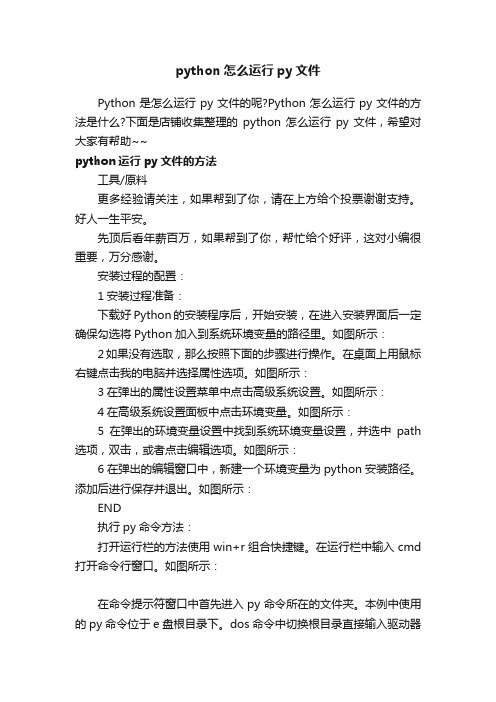
python怎么运行py文件Python是怎么运行py文件的呢?Python怎么运行py文件的方法是什么?下面是店铺收集整理的python怎么运行py文件,希望对大家有帮助~~python运行py文件的方法工具/原料更多经验请关注,如果帮到了你,请在上方给个投票谢谢支持。
好人一生平安。
先顶后看年薪百万,如果帮到了你,帮忙给个好评,这对小编很重要,万分感谢。
安装过程的配置:1安装过程准备:下载好Python的安装程序后,开始安装,在进入安装界面后一定确保勾选将Python加入到系统环境变量的路径里。
如图所示:2如果没有选取,那么按照下面的步骤进行操作。
在桌面上用鼠标右键点击我的电脑并选择属性选项。
如图所示:3在弹出的属性设置菜单中点击高级系统设置。
如图所示:4在高级系统设置面板中点击环境变量。
如图所示:5在弹出的环境变量设置中找到系统环境变量设置,并选中path 选项,双击,或者点击编辑选项。
如图所示:6在弹出的编辑窗口中,新建一个环境变量为python安装路径。
添加后进行保存并退出。
如图所示:END执行py命令方法:打开运行栏的方法使用win+r组合快捷键。
在运行栏中输入cmd 打开命令行窗口。
如图所示:在命令提示符窗口中首先进入py命令所在的文件夹。
本例中使用的py命令位于e盘根目录下。
dos命令中切换根目录直接输入驱动器盘符即可。
如图所示:直接键入python xx.py后回车确认。
得到正确的运行结果。
本例是个最简单的hello,world!的程序,运行后在命令行窗口中显示该串字符。
如图所示:python怎么运行。
python程序的执行方法
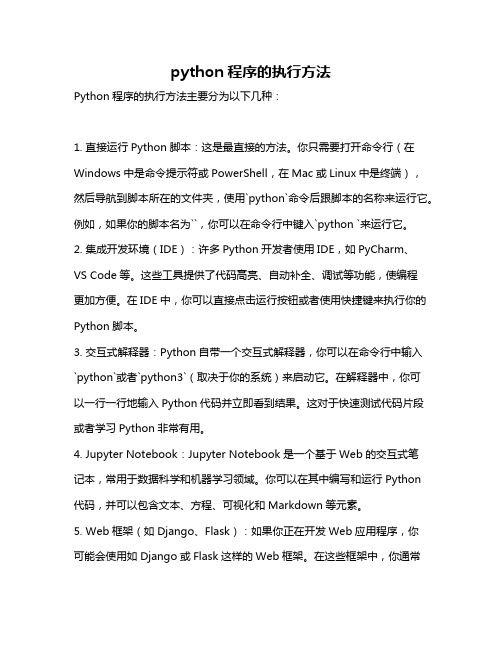
python程序的执行方法Python程序的执行方法主要分为以下几种:1. 直接运行Python脚本:这是最直接的方法。
你只需要打开命令行(在Windows中是命令提示符或PowerShell,在Mac或Linux中是终端),然后导航到脚本所在的文件夹,使用`python`命令后跟脚本的名称来运行它。
例如,如果你的脚本名为``,你可以在命令行中键入`python `来运行它。
2. 集成开发环境(IDE):许多Python开发者使用IDE,如PyCharm、VS Code等。
这些工具提供了代码高亮、自动补全、调试等功能,使编程更加方便。
在IDE中,你可以直接点击运行按钮或者使用快捷键来执行你的Python脚本。
3. 交互式解释器:Python自带一个交互式解释器,你可以在命令行中输入`python`或者`python3`(取决于你的系统)来启动它。
在解释器中,你可以一行一行地输入Python代码并立即看到结果。
这对于快速测试代码片段或者学习Python非常有用。
4. Jupyter Notebook:Jupyter Notebook是一个基于Web的交互式笔记本,常用于数据科学和机器学习领域。
你可以在其中编写和运行Python代码,并可以包含文本、方程、可视化和Markdown等元素。
5. Web框架(如Django、Flask):如果你正在开发Web应用程序,你可能会使用如Django或Flask这样的Web框架。
在这些框架中,你通常会编写一系列的Python文件,然后通过运行一个特定的命令(通常是`python runserver`)来启动服务器并运行你的应用程序。
以上是Python程序的主要执行方法。
具体使用哪种方法取决于你的需求和习惯。
PY2EXE使用方法(WINDOWS环境)

py2exe使用方法(windows环境)
1、安装python2.7和py2exe软件;
2、设置环境变量(目的DOS环境下可以运行python):
计算机>>属性>>更改设置>>高级>>环境变量>>系统变量
双击path,弹出编辑系统变量文本框;
将python的安装路径复制到变量值文本框的最后边(如:我安装路径为:C:\Python27,则将;C:\Python27复制到变量值文本框的最后面)
3、编写脚本HelloWorld.py:
打开IDLE(Python GUI)>>File>>New Window新建窗口
输入语句print("Hello World!")
保存到F:\python目录下;
4、编写脚本SetUp.py,并保存到HelloWorld.py相同目录内;:
输入语句:
#setup.py
from distutils.core import setup
import py2exe
#----HelloWorld.py为生成可执行文件的脚本---------#
setup(console=['HelloWorld.py'])
5、进入DOS环境下:开始>>cmd打开DOS编辑框;
进入F:\python目录:
f:
cd python
6、输入命令python SetUp.py py2exe生成HellWorld.py的可执行文件HelloWorld.exe,并存放在F:\python\dist目录下;。
python使用的步骤
python使用的步骤Python使用的步骤可以分为以下几个主要阶段:安装Python、编写代码、调试运行、测试和优化、部署和维护。
下面将详细介绍每个步骤。
第一步:安装Python1. 在Python官方网站(2. 运行安装包,按照安装向导的提示进行安装。
3. 安装完成后,可以在命令行输入python命令,验证Python是否成功安装。
第二步:编写代码1. 打开文本编辑器(如记事本、Sublime Text等),新建一个空白文件。
2. 在文件中编写Python代码,可以使用文本编辑器提供的代码补全、自动缩进等功能来提高编码效率。
3. Python代码的基本语法和特点:Python是一种解释型脚本语言,使用缩进来表示代码块;Python支持面向对象编程、函数式编程和结构化编程等多种编程范式。
第三步:调试运行1. 在完成代码编写后,保存文件并确定文件名以.py结尾,表示Python 源代码文件。
2. 在命令行中切换到Python源代码文件所在的目录。
3. 输入python 文件名.py命令,运行Python源代码文件。
4. 如果代码中有错误,Python解释器会输出错误信息,根据错误信息来修复代码。
5. 可以使用print语句输出程序中的变量值,以便调试代码。
第四步:测试和优化1. 编写测试代码,对已编写的代码进行测试验证。
2. 使用Python的单元测试框架(如unittest、pytest等)编写和执行单元测试。
3. 分析测试结果,修复代码中的错误和缺陷。
4. 使用Python的性能分析工具(如cProfile、line_profiler等)来分析代码的性能瓶颈。
5. 优化代码,采用更高效的算法或数据结构,减少资源的消耗,提高代码执行速度和效率。
第五步:部署和维护1. 将完成测试和优化的代码部署到目标环境中。
2. 部署Python代码的方法有多种,包括将代码打包成可执行文件、发布到PyPI(Python Package Index)供其他人使用等。
python 打包后执行方法
python 打包后执行方法【原创版3篇】篇1 目录1.Python 打包可执行文件的背景和需求2.Python 打包可执行文件的两个常用工具:PyInstaller 和 py2exe3.PyInstaller 的使用方法和注意事项4.py2exe 的使用方法和注意事项5.使用 Enigma Virtual Box 让打包后的文件更完美6.总结篇1正文Python 打包可执行文件的方法Python 作为一门广泛应用于各种领域的编程语言,其可移植性和跨平台性深受开发者喜爱。
然而,在使用 Python 编写程序时,我们可能会遇到需要在没有安装 Python 的环境下运行程序的需求。
为了满足这一需求,我们需要将 Python 程序打包成可执行文件,以便在其他计算机上直接运行。
本文将介绍两种常用的 Python 打包工具:PyInstaller 和py2exe,以及它们的使用方法和注意事项。
一、Python 打包可执行文件的背景和需求Python 程序通常需要依赖本机安装的 Python 库。
当我们需要在没有安装 Python 的机器上运行程序时,就需要将 Python 程序及其依赖库打包成一个可执行文件。
这样,接收者无需安装 Python 环境,即可直接运行我们打包好的程序。
二、Python 打包可执行文件的两个常用工具:PyInstaller 和py2exe目前,有两个比较好用的 Python 打包工具:PyInstaller 和 py2exe。
它们分别适用于不同的平台。
1.PyInstaller:这是一个跨平台的 Python 打包工具,可以应用在Windows、Linux 以及 Mac OS X 上。
2.py2exe:这是一个主要用于 Windows 平台的 Python 打包工具。
三、PyInstaller 的使用方法和注意事项1.使用 PyInstaller 的步骤:首先,需要使用 pip 安装 PyInstaller。
py2exe使用方法超详细解析(有截图)
py2exe使用方法详解最近有很多朋友对网上的py2exe使用教程看不懂,我在这里发布图文详解。
平台:python2.51py2exe:0.69 for python2.5这里以打包e://hello.py为例第一步:在e盘新建hello.py:helo.py代码如下:--------------------print "hello"raw_input()--------------------图片:第二步:可以在任何路径任何位置新建一个名为setup.py的文件,这里把setup.py建在e盘根目录e:\setup.py:代码如下:from distutils.core import setupimport py2exesetup(console=[r’e:/hello.py’])#这里是要打包的py文件的路径。
第三步:打开命令提示符(cmd)。
注意:不是python解析器,看到网上很多人都把其理解为python 解析器,注意:python解析器!!!是cmd然后切换到你的python25目录,这里我的python25目录为d:\python25然后在cmd下输入:python e:\setup.py py2exe注:e:\setup.py是你的setup.py位置(此位置可自行替换)然后按Enter继续,看见一大堆输出信息。
搞定!现在去d:\python25目录看看是否生成了名为dist 的文件夹进入文件夹dist,点击helo.exe就可以运行你打包的程序了。
而dist文件夹就是你打包好的程序文件夹,记住,发布的时候要把里面的所有文件都一同发布!!!运行结果:如果你要打包*.pyw文件,只要把setup.py里的console改成windows即可如果还不懂,可以试试这个图形化打包的软件:点击这里查看。
再不懂可以留言问我!py2exe是一种python发布工具,可以用来将 python 脚本转换成 windows 下的可执行程序,而且不需要安装 python 环境便可运行。
使用PYTHON开发WINDOWS桌面程序
使用PYTHON开发WINDOWS桌面程序使用Python开发Windows桌面程序Python是一种高级、面向对象、解释性的计算机编程语言,它具有简洁、易读、易学的特点,并且拥有丰富的第三方库和模块,因此在Windows桌面程序的开发中非常流行。
下面我们将详细介绍如何使用Python开发Windows桌面程序。
一、Python开发环境的安装安装完成后,可以通过命令行输入以下命令检查Python的安装情况:```python --version```如果看到输出的版本号,则说明Python已经成功安装。
二、Python GUI库Python提供了多种多样的GUI库,其中较为常用的有Tkinter、PyQt、wxPython等。
这些库都提供了丰富的GUI组件和功能,用户可以根据需求选择合适的库进行开发。
在本文中,我们以Tkinter为例进行介绍。
1. Tkinter介绍2. 安装Tkinter库在Python 3.x版本中,Tkinter库已经被打包进入了Python安装包中,因此不需要额外安装。
可以通过以下命令导入Tkinter库:```import tkinter```如果没有报错信息,则说明Tkinter库已经安装成功。
3.创建窗口在使用Tkinter库进行开发时,首先需要创建一个窗口对象。
窗口对象可以通过Tkinter库提供的Tk(函数创建。
示例代码如下所示:```import tkinter as tk#创建窗口对象window = #设置窗口标题window.title("Hello World")#设置窗口大小window.geometry("500x300")#启动窗口的消息循环window.mainloop```以上代码创建了一个标题为"Hello World"的窗口,大小为500x300像素,并且通过window.mainloop(启动了窗口的消息循环。
- 1、下载文档前请自行甄别文档内容的完整性,平台不提供额外的编辑、内容补充、找答案等附加服务。
- 2、"仅部分预览"的文档,不可在线预览部分如存在完整性等问题,可反馈申请退款(可完整预览的文档不适用该条件!)。
- 3、如文档侵犯您的权益,请联系客服反馈,我们会尽快为您处理(人工客服工作时间:9:00-18:30)。
一、简介
py2exe是一个将python脚本转换成windows上的可独立执行的可执行程序(*.exe)的工具,这样,你就可以不用装python而在windows系统上运行这个可执行程序。
py2exe已经被用于创建wxPython,Tkinter,Pmw,PyGTK,pygame,win32com client和server,和其它的独立程序。
py2exe是发布在开源许可证下的。
二、安装py2exe
从/py2exe下载并运行与你所安装的Python对应的py2exe 版本的installer,这将安装py2exe和相应的例子;这些例子被安装在lib\site-packages\py2exe\samples目录下。
三、py2exe的用法
如果你有一个名为helloworld.py的python脚本,你想把它转换为运行在windows上的可执行程序,并运行在没有安装python的windows系统上,那么首先你应写一个用于发布程序的设置脚本例如mysetup.py,在其中的setup函数前插入语句import py2exe 。
mysetup.py示例如下:
# mysetup.py
from distutils.core import setup
import py2exe
setup(console=["helloworld.py"])
然后按下面的方法运行mysetup.py:
python mysetup.py py2exe
上面的命令执行后将产生一个名为dist的子目录,其中包含了helloworld.exe,python24.dll,library.zip这些文件。
如果你的helloworld.py脚本中用了已编译的C扩展模块,那么这些模块也会被拷贝在个子目录中,同样,所有的dll文件在运行时都是需要的,除了系统的dll文件。
dist子目录中的文件包含了你的程序所必须的东西,你应将这个子目录中的所有内容一起发布。
默认情况下,py2exe在目录dist下创建以下这些必须的文件:
1、一个或多个exe文件。
2、python##.dll。
3、几个.pyd文件,它们是已编译的扩展名,它们是exe文件所需要的;加上其它的.dll文件,这些.dll是.pyd所需要的。
4、一个library.zip文件,它包含了已编译的纯的python模块如.pyc或.pyo
上面的mysetup.py创建了一个控制台的helloword.exe程序,如果你要创建一个图形用户界的程序,那么你只需要将mysetup.py中的console=["helloworld.py"]替换为windows=["myscript.py"]既可。
py2exe一次能够创建多个exe文件,你需要将这些脚本文件的列表传递给console或windows 的关键字参数。
如果你有几个相关联的脚本,那么这是很有用的。
运行下面个命令,将显示py2exe命令的所有命令行标记。
python mysetup.py py2exe --help
四、指定额外的文件
一些应用程序在运行时需要额外的文件,诸如配置文件、字体、位图。
如果在安装脚本中用data_files可选项指定了那些额外的文件,那么py2exe能将这些文件拷贝到dist子目录中。
data_files应包含一个元组(target-dir, files)列表,其中的files是这些额外的文件的列表。
示例如下:
# mysetup.py
from distutils.core import setup
import glob
import py2exe
setup(console=["helloworld.py"],
data_files=[("bitmaps",
["bm/large.gif", "bm/small.gif"]),
("fonts",
glob.glob("fonts\\*.fnt"))],
)
说明:data_files选项将创建一个子目录dist\bitmaps,其中包含两个.gif文件;一个子目录dist\fonts,其中包含了所有的.fnt文件。
五、Windows NT services
你可以通过传递一个service关键字参数给setup函数来建造Windows NT services
,这个service参数的值必须是一个Python模块名(包含一service类)的列表。
示例如下:
# mysetup.py
from distutils.core import setup
import py2exe
setup(service=["MyService"])
所建造的可执行的service是可以通过在其后跟一定的命令行参数标记来自行安装和卸载的。
你可以通过在这个可执行的service(exe)后跟一-help参数来得到更多的帮助。
六、COM servers
你可以通过传递一个com_server 关键字参数给setup函数来建造Windows NT services
,这个service参数的值必须是一个Python模块名(包含一个或多个COM server 类)的列表。
示例如下:
# mysetup.py
from distutils.core import setup
import py2exe
setup(com_server=["win32com.server.interp"])
默认情况下,DLL和EXE servers被建造,你不需要它们的话你可以简单的删除它们。
